Como criar um arquivo zip com o mesmo nome de um arquivo selecionado
Se você usar as pastas compactadas incorporadas no Windows para criar arquivos zip, talvez tenha notado que ele cria o arquivo com o mesmo nome que o arquivo selecionado, o que fica estranho quando você seleciona vários arquivos. Veja como escolher o nome correto.
Basicamente, o Windows usará o nome do arquivo para qualquer arquivo em que você clicou com o botão direito do mouse, mesmo quando você tiver vários arquivos selecionados. O truque é apenas escolher o caminho certo.
Por exemplo, se eu tiver selecionado todos os arquivos e clicar com o botão direito do mouse sobre o Readme.txt, use Enviar para -> Pasta Compactada…

O arquivo criado será Readme.zip. Naturalmente, você pode digitar um novo nome, mas quem quer usar teclas extras?
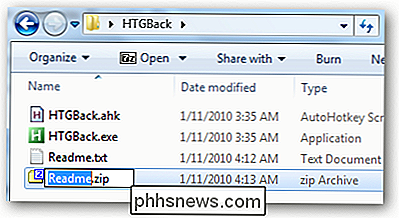
Em vez disso, você pode selecionar todos os arquivos e, em seguida, clicar com o botão direito do mouse no arquivo que deseja usar o mesmo nome. é o HTGBack.exe do nosso artigo sobre como fazer backspace no Windows 7 ou no Vista Explorer subir como o XP fez.
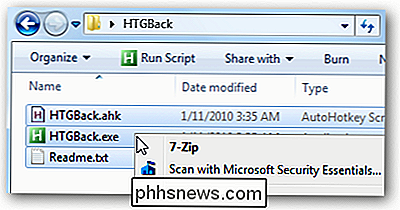
Agora quando você usa Send To -> Compressed Folder, ele vai criar o zipfile com o nome que você está esperando.
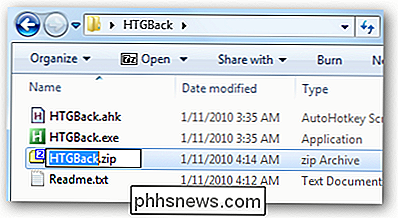
Isso é tudo para o Stupid Geek Trick de hoje. Tem mais dicas para compartilhar? Deixe-nos saber nos comentários.

Como ajustar a altura do teclado do Google no Android
O Google Keyboard continua a ter recursos de personalização mais avançados, com a versão mais recente trazendo a opção de alterar a altura do teclado (entre outros ajustes). Se você já pensou "cara, eu poderia digitar muito mais rápido se este teclado fosse apenas um bit maior" ou "Eu adoraria ver um pouco mais da tela, este teclado é muito tall!

Como economizar dinheiro ao comprar o termostato Nest
O termostato Nest não é exatamente barato, mas se você já está no mercado há algum tempo, Se você quiser pagar o preço total por um, veja como economizar dinheiro ao comprar o Nest Thermostat. Um dos ótimos recursos dos termostatos inteligentes é que eles vêm com a capacidade de gerenciar melhor o aquecimento e resfriamento de sua casa, economizando você dinheiro em suas contas de serviços públicos a longo prazo.



